Navicat 17 (édition anglaise), dont la sortie est prévue le 13 mai, ajoute de nombreuses fonctionnalités nouvelles et intéressantes. L’un d’entre eux est l’outil Dictionnaire de données. Il utilise une série d'écrans GUI pour vous guider tout au long du processus de création d'un document de qualité professionnelle qui fournit des descriptions pour chaque élément de données dans les bases de données sur diverses plates-formes de serveur. Dans le blog d'aujourd'hui, nous en apprendrons davantage sur les dictionnaires de données et passerons en revue les étapes pour en créer un dans Navicat 17.
Qu'est-ce qu'un dictionnaire de données ?
Un dictionnaire de données contient des noms, des définitions et des attributs sur les éléments de données stockés dans une base de données. Il peut également être utilisé pour des données définies dans le cadre d'un système d'information ou d'un projet de recherche. Il décrit la signification et le but de chaque élément de données et propose des conseils sur leur interprétation, leurs significations acceptées et leur représentation. De plus, un dictionnaire de données fournit des métadonnées concernant ces éléments de données, ce qui aide à délimiter leur portée, leurs caractéristiques, ainsi que les règles qui régissent leur utilisation et leur application.
Les dictionnaires de données permettent
- D’assurer la cohérence et d’éviter les divergences de données tout au long d’un projet.
- D’établir des conventions standardisées pour une utilisation à l’échelle du projet.
- De favoriser la cohérence dans la collecte et l’utilisation des données entre les membres de l’équipe.
- De faciliter l’analyse rationalisée des données.
- De promouvoir le respect des normes en matière de données.
Création d'un dictionnaire de données pour la base de données PostgreSQL DVDrental
L'exemple de base de données PostgreSQL "dvdrental" sample database est un téléchargement gratuit que vous pouvez utiliser pour apprendre et pratiquer PostgreSQL. Comme vous l'avez peut-être deviné d'après son nom, la base de données de location de DVD représente les processus commerciaux d'un magasin de location de DVD.
Nous utiliserons l'outil Data Dictionary de Navicat 17 pour créer une documentation
Sélection de la ou des bases de données
Le lancement de l'outil Dictionnaire de données est simple. Sélectionnez simplement Outils -> Dictionnaire de données... dans le menu principal :
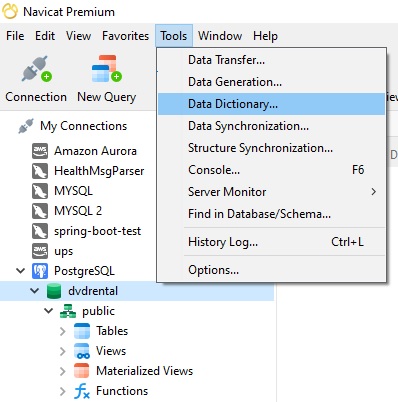
Cela lancera la première d'une série de boîtes de dialogue qui nous guideront tout au long du processus de création du dictionnaire de données. Un processus tel que celui-ci qui guide les utilisateurs étape par étape à travers une série de tâches est appelé assistant.
Cette première boîte de dialogue nous permet de sélectionner la ou les bases de données que nous souhaitons documenter. Notez que si nous sélectionnons la base de données dans le volet de navigation avant de lancer l'assistant Dictionnaire de données, elle sera présélectionnée dans la boîte de dialogue.
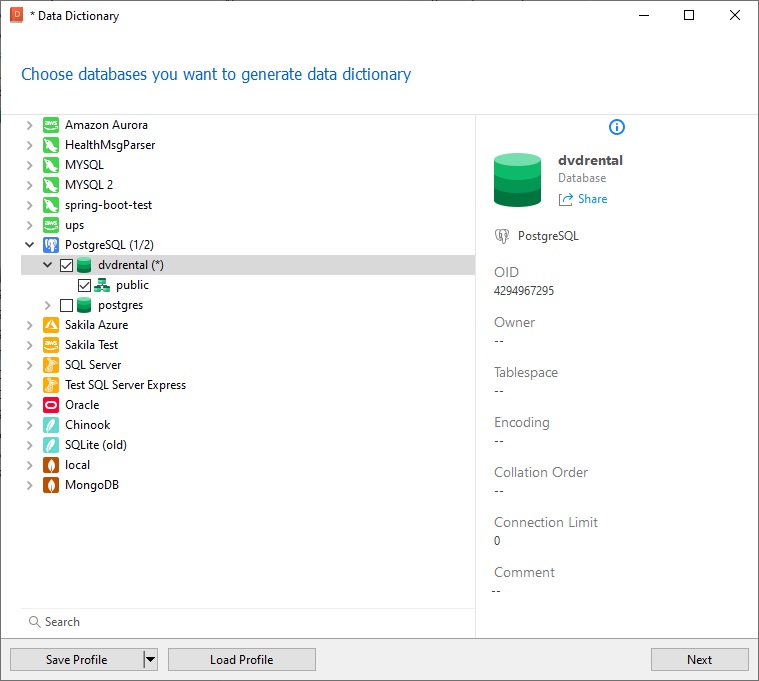
Cliquez sur le bouton Suivant pour continuer.
Choisir des objets
Sur l'écran suivant, nous pouvons choisir les objets de base de données que nous souhaitons inclure dans notre dictionnaire de données, ainsi que réorganiser le serveur, les bases de données et les schémas.
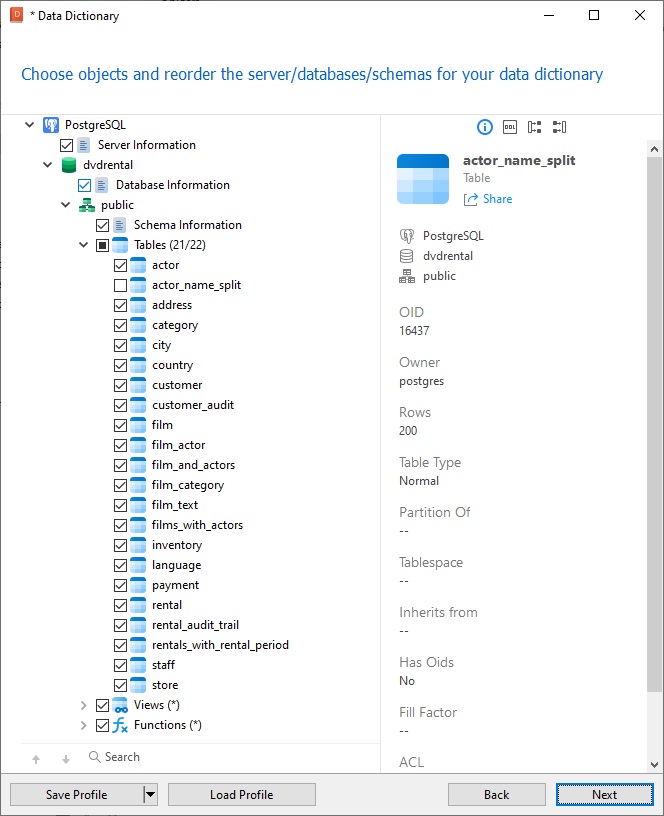
Par défaut, l'outil générera des informations de haut niveau sur la base de données ainsi que des définitions pour toutes les tables, vues et fonctions. Cependant, nous pouvons choisir d'omettre l'un d'entre eux si nous le souhaitons en décochant la case associée.
Il y a une barre de recherche en bas de l'écran pour vous aider à localiser les objets :
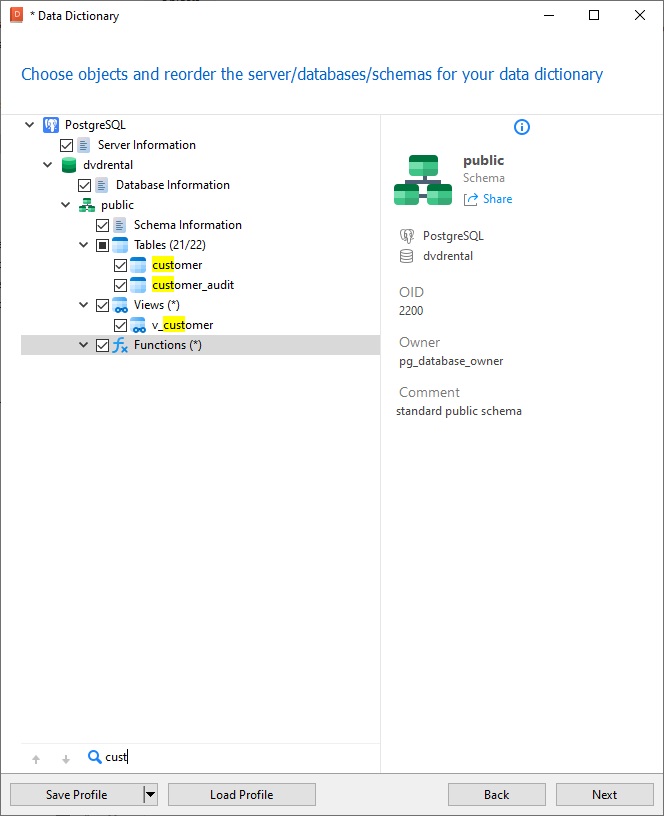
Modèles
Navicat propose un certain nombre de modèles entièrement personnalisables :
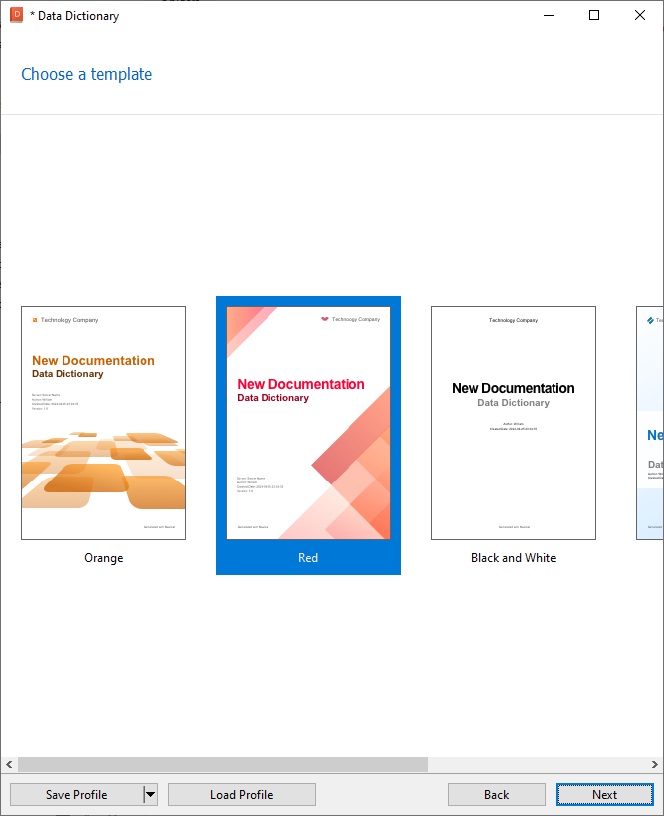
Une fois que nous avons sélectionné un modèle, nous pouvons continuer et personnaliser chaque facette de son apparence.
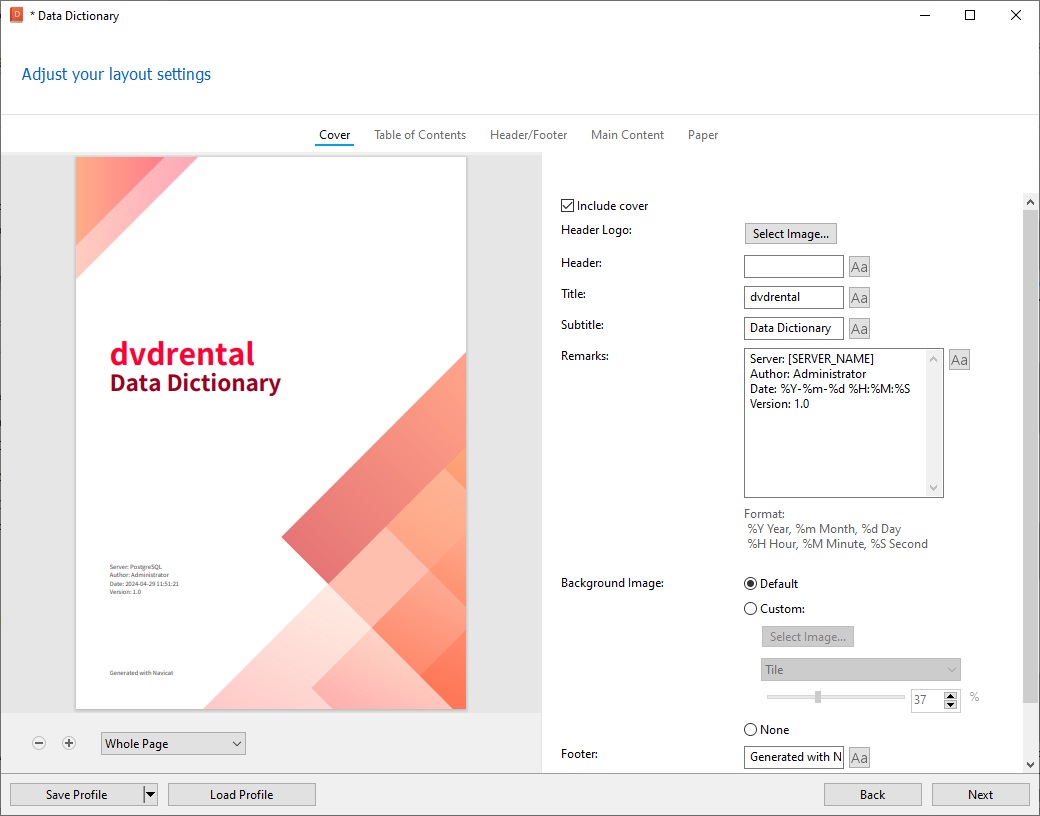
Différentes parties du document sont accessibles via les en-têtes en haut de l'écran. Ceux-ci incluent :
- Couverture
- Table des matières
- En-tête/pied de page
- Contenu principal
- Papier
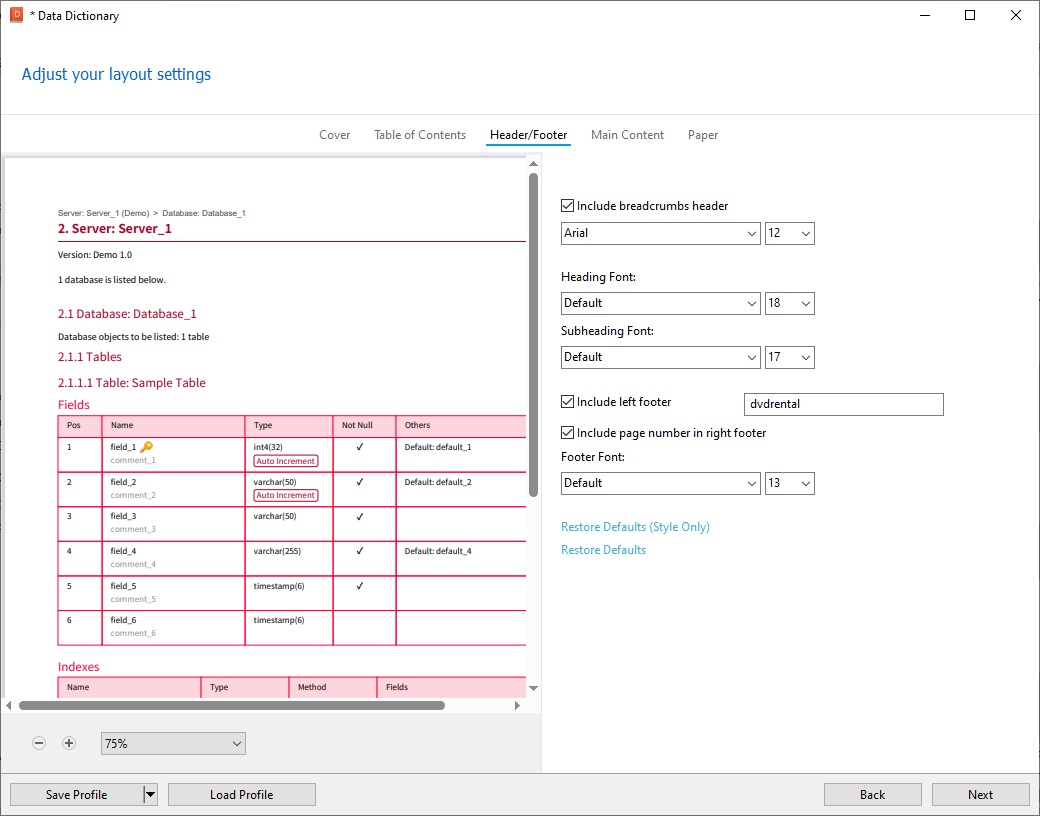
Génération du document
La dernière étape consiste à enregistrer le dictionnaire de données dans un fichier. Le document sera enregistré sous forme de fichier PDF (Portable Document Format).
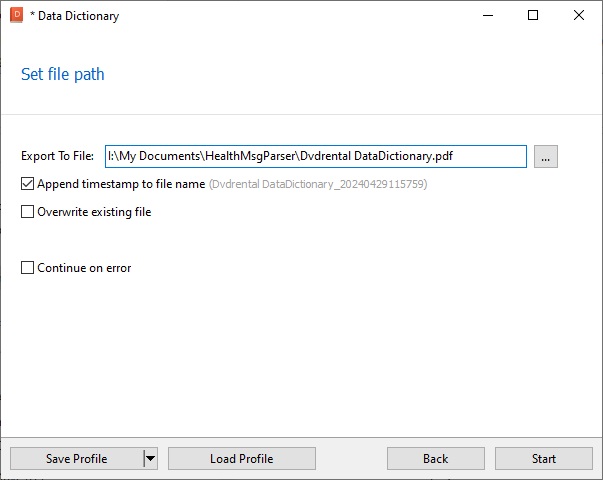
Chaque étape de la création du document sera enregistrée en temps réel afin que nous puissions voir si Navicat a rencontré des problèmes en cours de route.
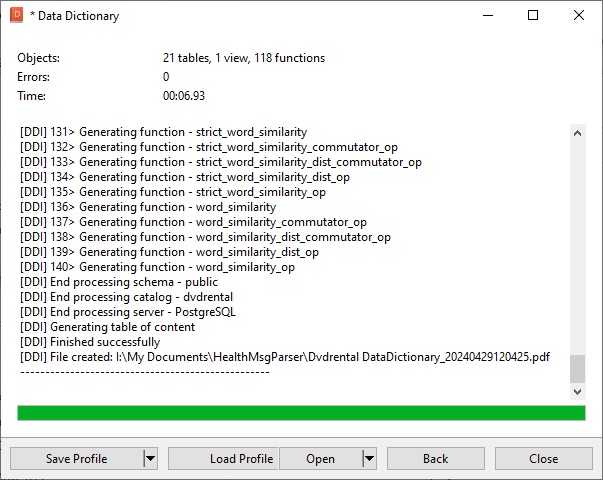
Nous pouvons cliquer sur le bouton Ouvrir en bas de l'écran pour visualiser le produit final dans le programme associé :
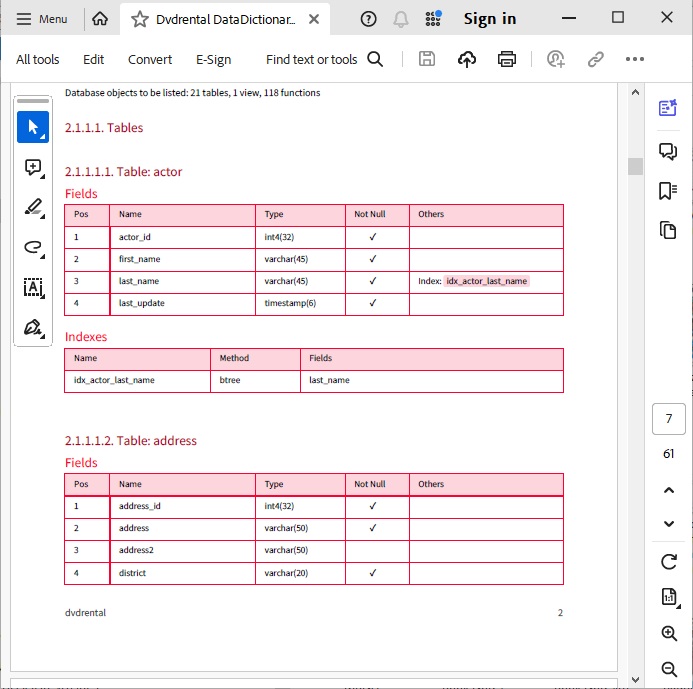
Conclusion
Dans le blog d'aujourd'hui, nous en avons appris davantage sur les dictionnaires de données, ainsi que sur la facilité avec laquelle il est possible d'en créer un dans Navicat 17. Vous pouvez en savoir plus sur la version 17 (édition anglaise) en visitant la page produit Navicat Premium à partir du 13 mai !








